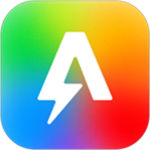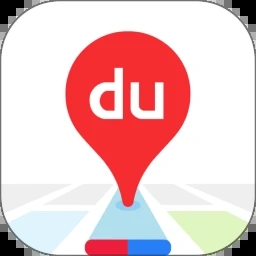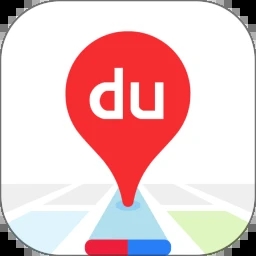有许多用户在Mac App商店中下载软件会遇到损坏无法打开的情况,那么我们怎么才能解决这种问题呢?下面小编就给大家带来了Mac应用已损坏打不开解决办法,一起来看看吧。
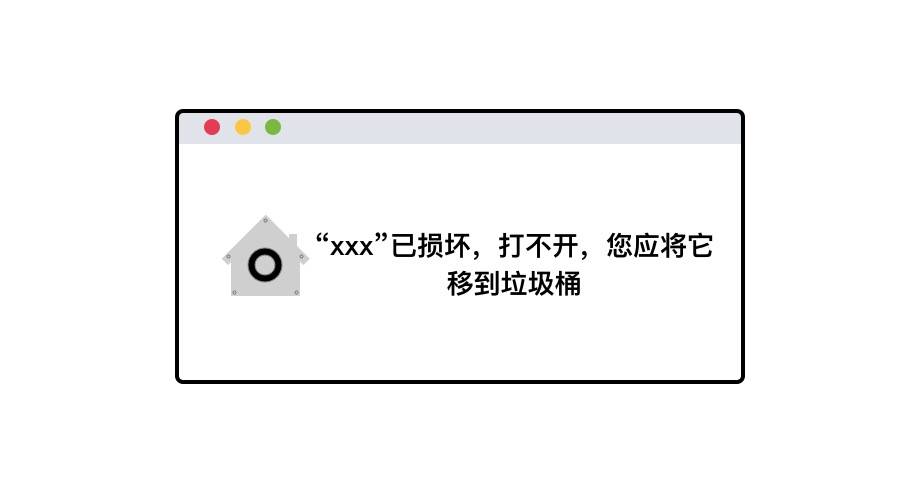
Mac应用已损坏打不开解决办法
原因:MAC App Store只有签名机制,但MAC App开发者只有防止软件下载的标准签名机制。
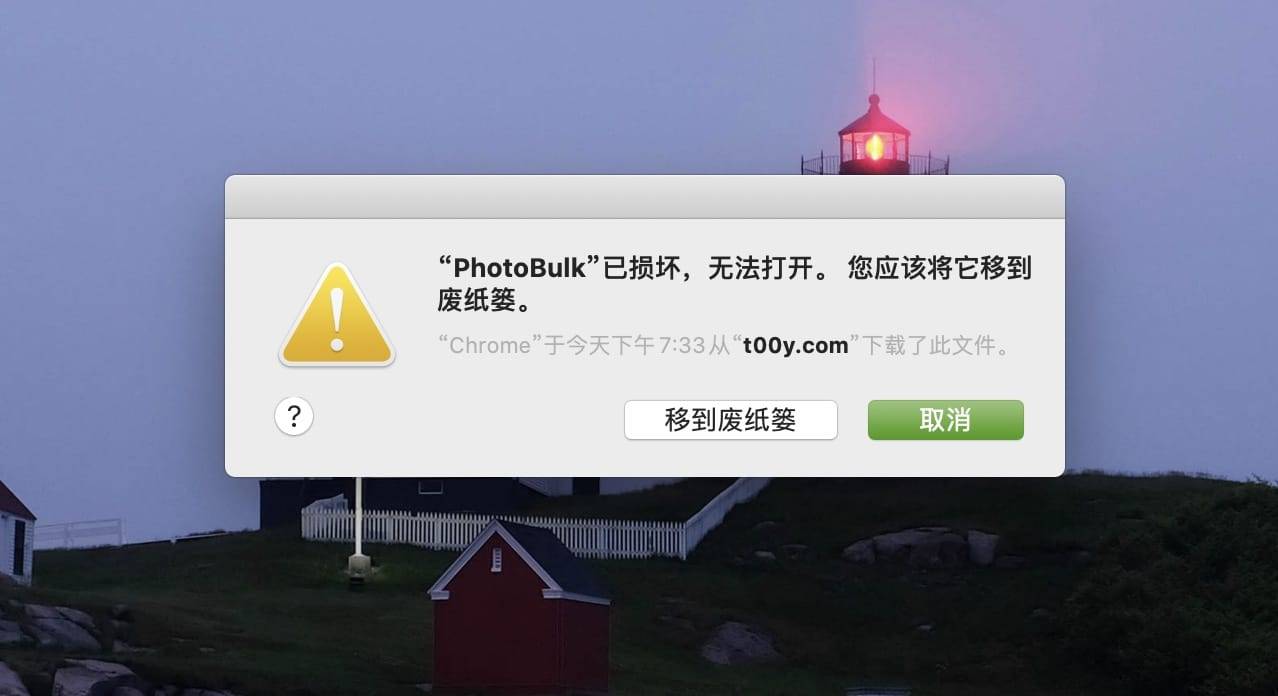
解决办法:
一、打开任何来源选项
打开终端App,输入下列命令,输入启动密码回车。
sudo spctl --master-disable
此代码行允许您在Mac上安装第三方应用程序。
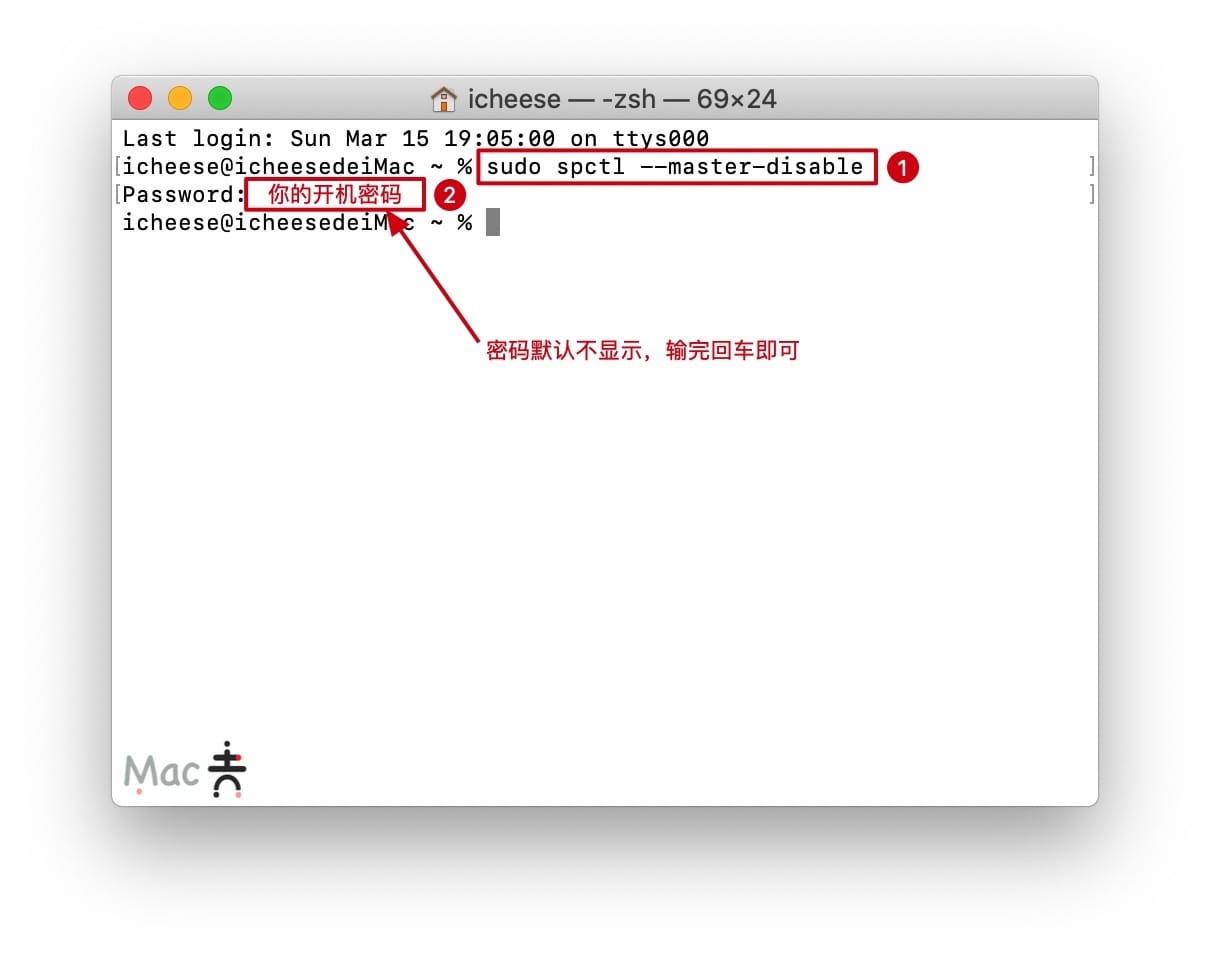
完成上述步骤后,打开“系统首选项”-“安全与隐私”-“常规”,以确保更改为“所有源”。
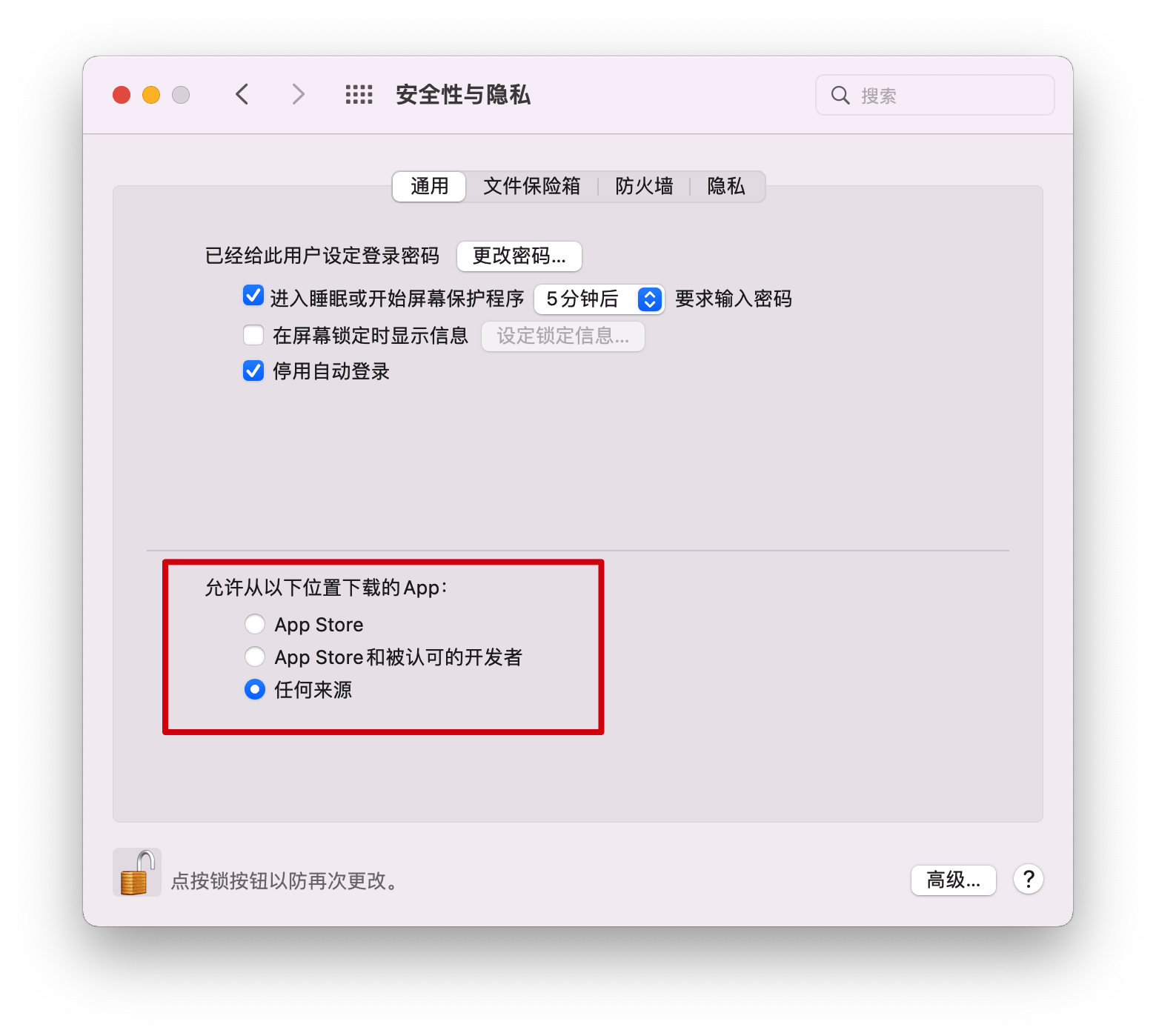
二、macOS Catalina 10.15系统
打开终端App,输入下列命令,输入启动密码回车。
sudo xattr -rd com.apple.quarantine 空格 软件的路径
如Sketch.app
sudo xattr -rd com.apple.quarantine /Applications/Sketch.app
如CleanMyMac X.app
sudo xattr -rd com.apple.quarantine /Applications/CleanMyMac X.app
附1:
/Applications/Sketch.app
与
/Applications/CleanMyMac X.app
就是
软件的路径
附2:
软件路径快速获取方法:
将软件拖入终端app即可获得路径
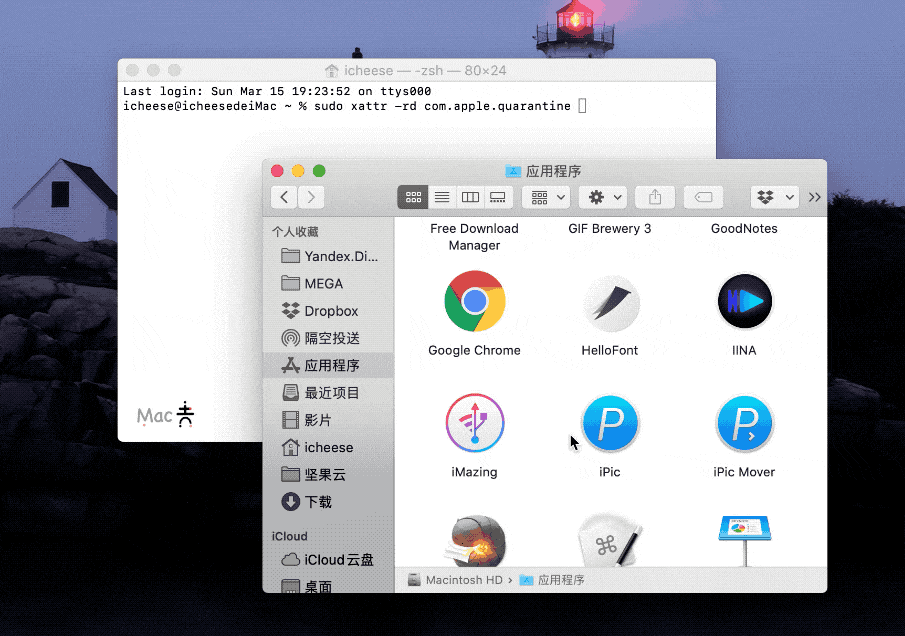
三、macOS Catalina 10.15.4 系统
10.15.4系统更新后,如果软件意外关闭,您可以通过以下方式在软件上签名
1、打开终端应用,输入以下命令。
选择xcode——安装
2、软件签名
打开终端工具,输入并执行以下命令。
打开终端app输入如下命令:
xcode-select --install
给软件签名
打开终端工具输入并执行如下命令:sudo codesign --force --deep --sign - (应用路径)
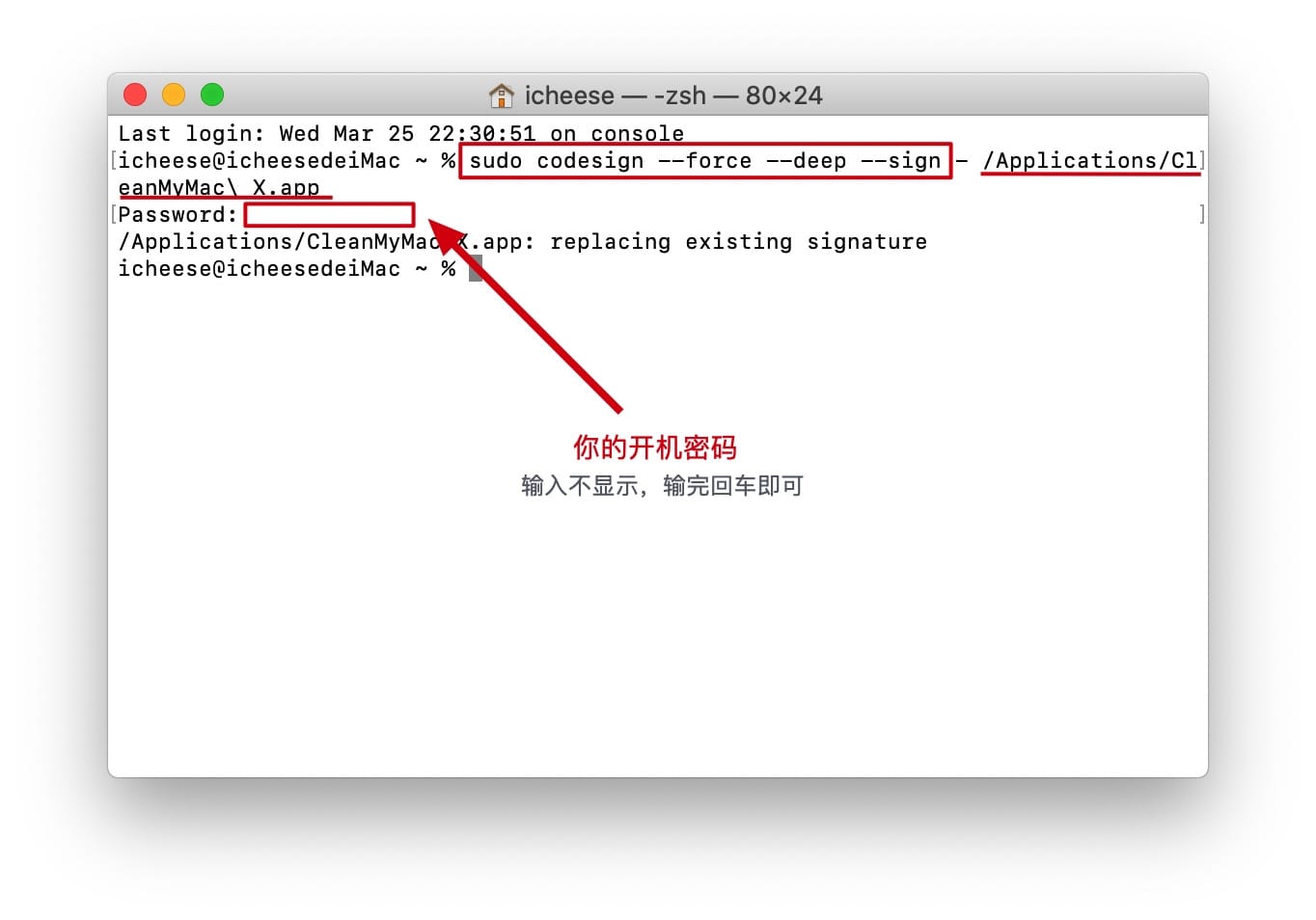
注意:空格不能漏
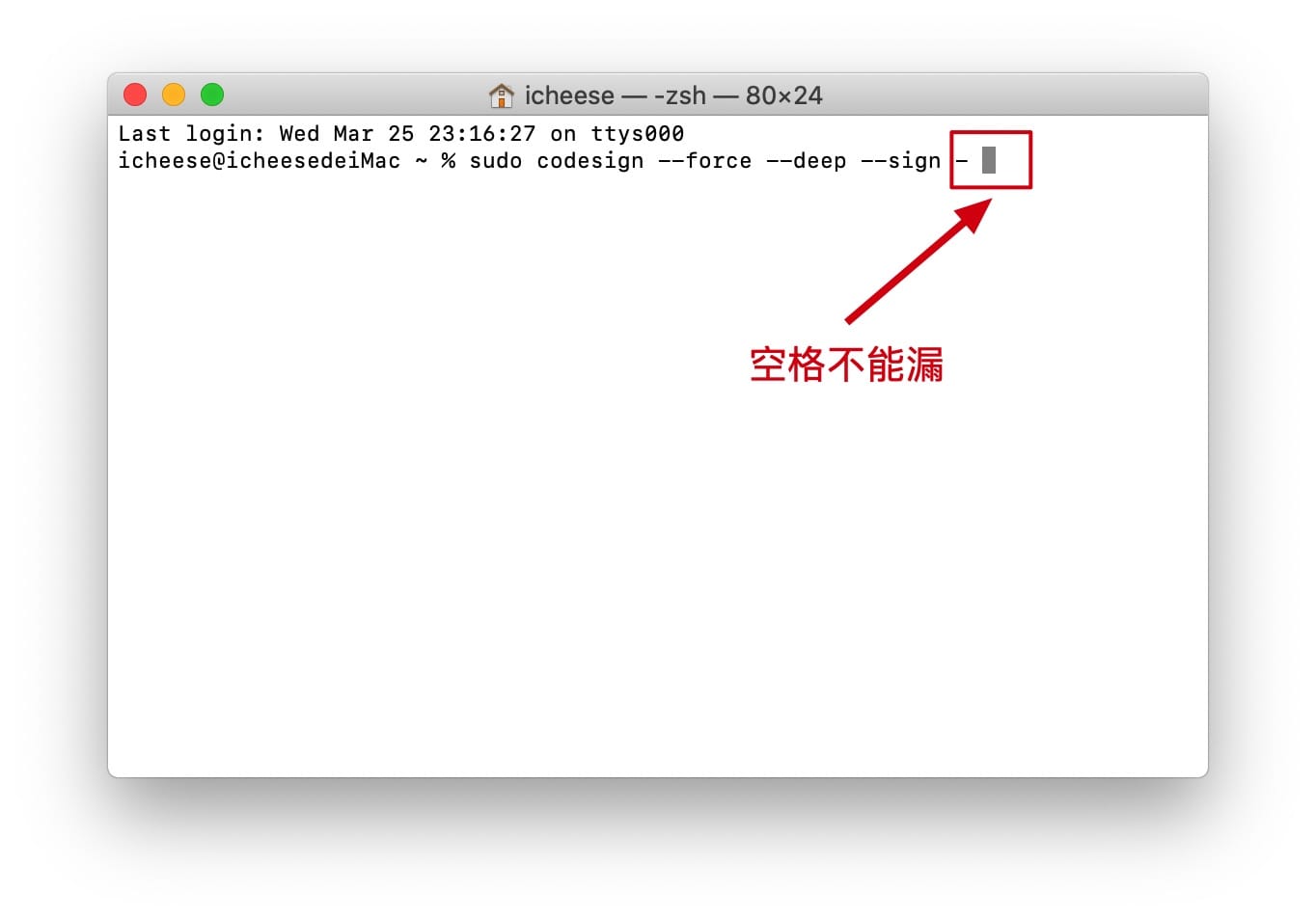
3、错误解决
如出现以下错误提示:
/文件位置:replacing existing signature
/文件位置:resource fork,Finder information,or similar detritus not allowed
那么,先在终端执行:xattr -cr /文件位置(直接将应用拖进去即可)
然后再次执行如下指令即可:codesign --force --deep --sign - /文件位置(直接将应用拖进去即可)
以上就是Mac应用已损坏打不开解决办法,更多相关资讯,敬请关注。